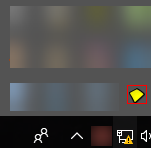更新时间:2025-06-09 GMT+08:00
如何安装沙箱软件?
操作场景
该操作指导用户如何安装沙箱软件。
前提条件
- 已创建应用服务器。
- 沙箱软件包获取:点此获取。
操作步骤
- 使用管理员账号登录云应用的管理控制台。
- 在左侧导航栏中单击“服务器组”,进入服务器组列表页面。
- 单击需要安装沙箱软件的服务器组名,进入服务器组名详情页面。
- 通过以下几种方式上传Sandboxie软件到应用服务器。
方式一:通过应用仓库,同步下载链接到服务器内进行下载。参考镜像制作。
方式二:开通策略管理,从本地拷贝到服务器。参考创建策略。
方式三:开通上网功能,访问网站直接下载。参考配置云应用可访问互联网。
- 双击沙箱软件包进行安装,根据需求选择安装语言,单击“OK”,跳转至“许可证协议”页面。
- 阅读协议后单击“我接受”,跳转至“选择安装位置”页面,根据需求选择安装位置,单击“安装”。
- 等待完成安装后,单击“下一步”跳转至驱动安装页面。
- 单击“下一步 ”完成沙箱软件安装。

软件安装完成后会弹出软件兼容性检查,用户可根据实际情况选择。
沙箱的介绍
Sandboxie 在称为沙箱的隔离抽象区域中运行您的应用程序。在 Sandboxie 的监督下,应用程序可以正常全速运行,但不会对您的计算机造成永久性更改。相反,更改仅在沙箱中生效。
沙箱的入门教程
从Windows的开始菜单找到Sandboxie Control程序并单击,可以打开Sandboxie Control控制台,单击“帮助”,选择“入门教程”,用户可根据入门教程查看Sandboxie的基本使用原理。
沙箱的使用场景
用户可以在应用服务器中安装Sandboxie ,可支持应用多开,多会话的情况下使用同一个应用。
父主题: 常见问题